การแก้ไขปัญหากราฟิกที่เป็นเม็ดเล็กและเบลอใน Call of Duty: Black Ops 6
แฟน ๆ Call of Duty คาดว่าจะได้ภาพระดับบนสุด อย่างไรก็ตาม Black Ops 6 บางครั้งอาจสั้นลงส่งผลกระทบต่อการเล่นเกมและการแช่ คู่มือนี้ช่วยแก้ไขปัญหาความอ่อนไหวและความพร่ามัว
ทำไมธัญพืชและเบลอ?
หากภาพ สีดำ OPS 6 ของคุณเป็นเม็ดเล็ก ๆ และพร่ามัวแม้จะมีการตั้งค่าฮาร์ดแวร์ที่ดีที่สุดการตั้งค่าในเกมน่าจะเป็นผู้กระทำผิด การอัปเดตบางครั้งสามารถรีเซ็ตตัวเลือกเป็นค่าเริ่มต้นทำให้เกิดปัญหาเหล่านี้ การตั้งค่าคีย์อยู่ในเมนูกราฟิกโดยเฉพาะการแสดงผลคุณภาพและแท็บมุมมอง แท็บคุณภาพมีการปรับที่มีผลกระทบมากที่สุด
ปิดใช้งานเอฟเฟกต์เบลอ
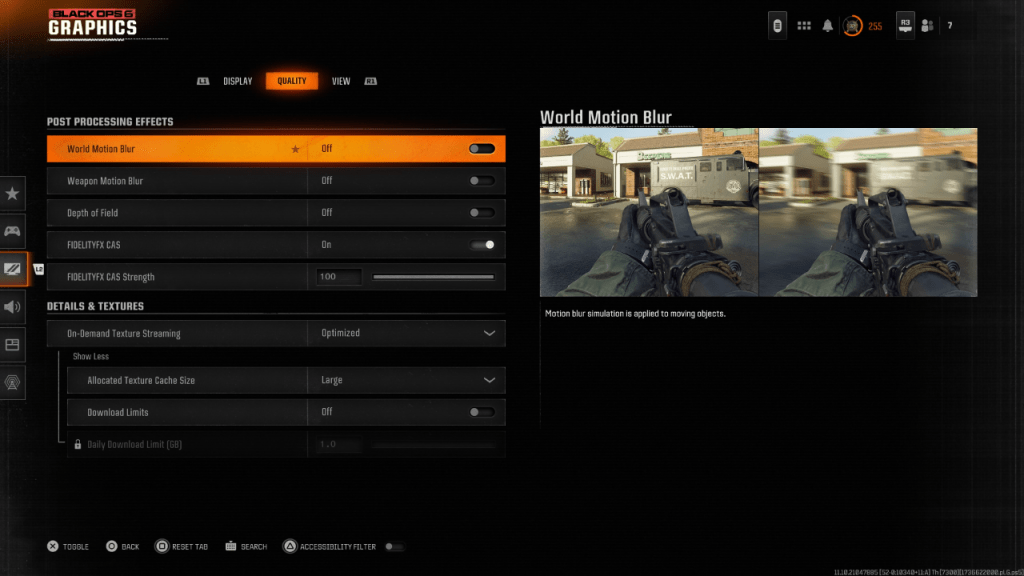
เกมหลายเกมใช้การเคลื่อนไหวเบลอและความลึกของสนามเพื่อความรู้สึกในโรงภาพยนตร์ ในขณะที่ดื่มด่ำในบางชื่อเอฟเฟกต์เหล่านี้จะเพิ่มความเบลอและขัดขวางการได้มาซึ่งเป้าหมายในเกมที่รวดเร็วเช่น Black Ops 6 เพื่อปิดการใช้งาน:
- นำทางไปยังการตั้งค่ากราฟิกจากนั้นแท็บคุณภาพ
- ค้นหา "เอฟเฟกต์การประมวลผลโพสต์"
- ตั้งค่า "World Motion Blur," "Weapon Motion Blur" และ "ความลึกของสนาม" ถึง "ปิด"
ปรับปรุงความชัดเจนและลดธัญพืช
หลังจากปรับการตั้งค่าเบลอแกมม่าและการสอบเทียบความสว่างอาจเป็นสิ่งจำเป็น
- ไปที่แท็บหน้าจอในการตั้งค่ากราฟิก
- ปรับแถบเลื่อนแกมม่า/ความสว่างจนกว่าโลโก้ Call of Duty แทบจะมองไม่เห็น ค่า 50 มักจะทำงานได้ดี แต่ปรับแต่งตามความจำเป็นสำหรับการแสดงผลของคุณ
- ในแท็บที่มีคุณภาพเปิดใช้งาน "FidelityFX CAS" (AMD FidelityFX การปรับความคมชัดแบบปรับความคมชัด) การตั้งค่าความแข็งแรงเป็น 100 สามารถเพิ่มความคมชัดสูงสุด
หากปัญหายังคงมีอยู่ "การสตรีมพื้นผิวตามความต้องการ" อาจเป็นสาเหตุ
การเพิ่มประสิทธิภาพพื้นผิวและรายละเอียด
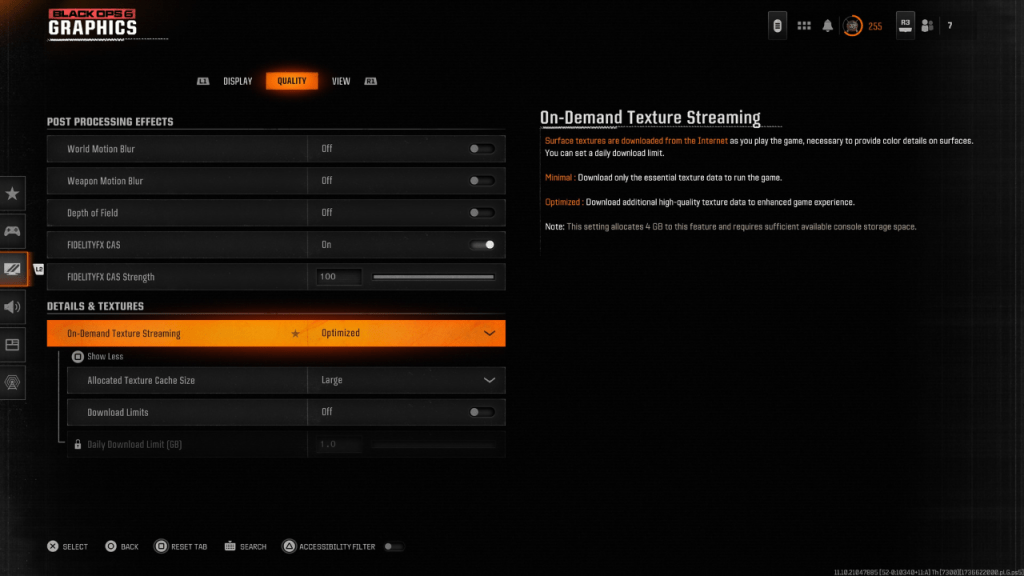
การสตรีมพื้นผิวตามความต้องการในขณะที่ประหยัดพื้นที่เก็บข้อมูลสามารถลดคุณภาพของภาพได้ เพื่อปรับปรุงสิ่งนี้:
- ไปที่การตั้งค่ารายละเอียดและพื้นผิวภายใต้แท็บคุณภาพ
- ตั้งค่า "การสตรีมพื้นผิวตามความต้องการ" เป็น "ปรับให้เหมาะสม" เพื่อดาวน์โหลดพื้นผิวที่มีคุณภาพสูงกว่า คลิก "แสดงเพิ่มเติม" หากจำเป็น
- ตั้งค่า "ขนาดแคชพื้นผิวที่จัดสรร" เป็น "ใหญ่" สำหรับการใช้งานที่เพิ่มขึ้น แต่การโหลดพื้นผิวที่ดีขึ้น
- หากแผนอินเทอร์เน็ตของคุณอนุญาตให้ปิดการใช้งาน "การดาวน์โหลดขีด จำกัด " สำหรับการดาวน์โหลดพื้นผิวความละเอียดสูงที่ไม่ จำกัด
ด้วยการดำเนินการตามขั้นตอนเหล่านี้คุณควรปรับปรุงคุณภาพการมองเห็นของ Call of Duty: Black Ops 6 การกำจัดธัญพืชและเบลอเพื่อประสบการณ์การเล่นเกมที่ราบรื่นและดื่มด่ำมากขึ้น

 ดาวน์โหลดล่าสุด
ดาวน์โหลดล่าสุด
 Downlaod
Downlaod


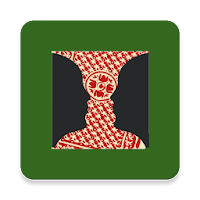

 ข่าวเด่น
ข่าวเด่น




![Cockham Superheroes – New Version 0.5.2 [EpicLust]](https://images.5534.cc/uploads/36/1719595948667ef3acb2d9e.jpg)



